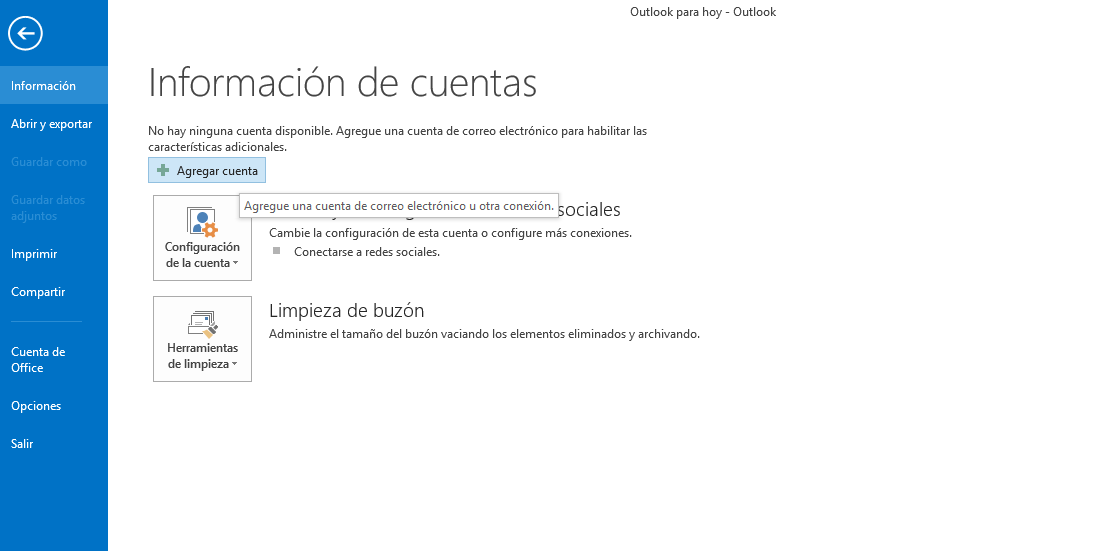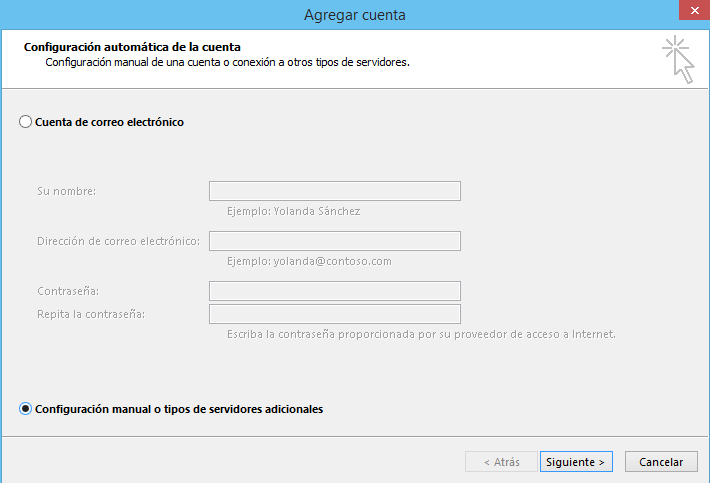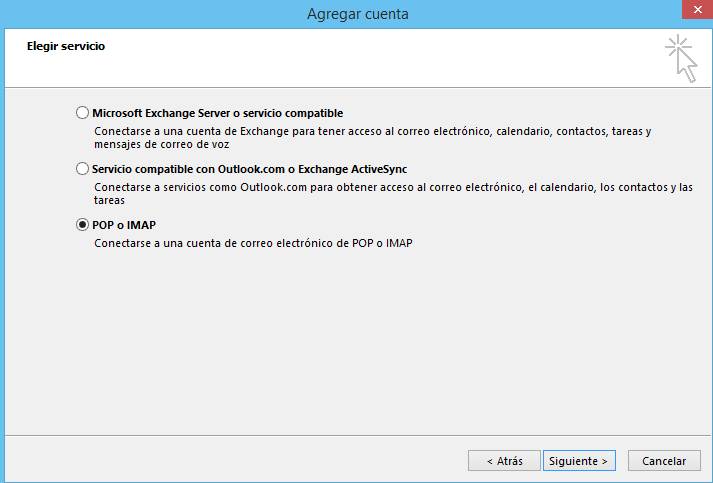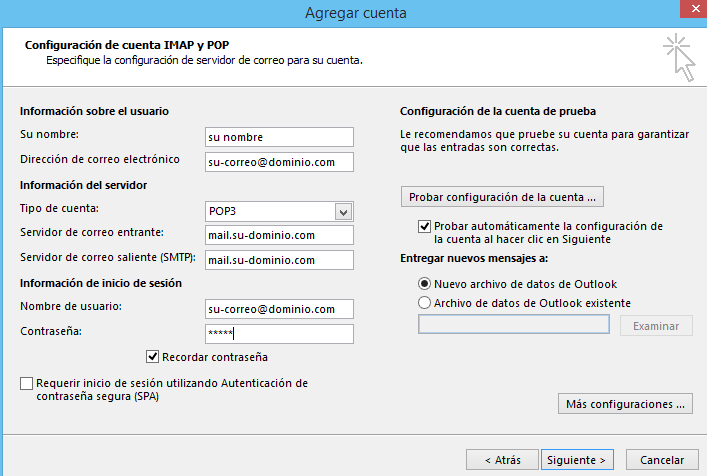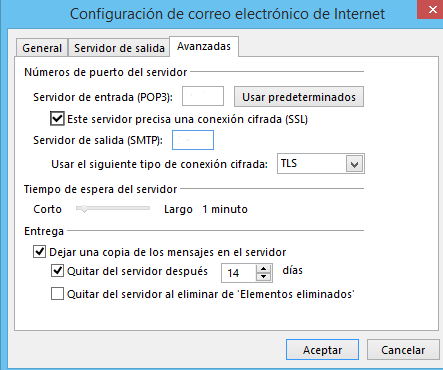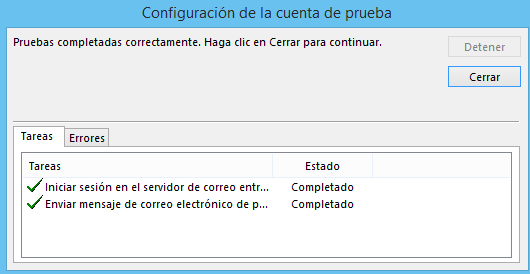¿Buscas otro manual?
En esta guía te enseñaremos a configurar tu cuenta de correos (previamente creada en tu hosting) en Outlook 2013.
La configuración es sencilla y debes seguir estos pasos:
1) Dentro del Outlook 2013 vamos a Archivo – Agregar Cuenta
2) Seleccionamos «Configuración manual o tipos de servidores adicionales» y «Siguiente»
3) En «Elegir Servicio» seleccionamos «POP o IMAP»
4) En este paso colocaremos toda la info de configuración de nuestra cuenta, lo primero es tener en claro si elegimos IMAP o POP3, le dejamos un tutorial para que pueda ver las diferencias y virtudes de cada formato: POP3 vs IMAP ¿Cuál es mejor? ¿Qué diferencias tienen?
- Información sobre el usuario:
- Su nombre: El nombre que quiere que aparezca al enviar un mail.
- Dirección de correo electrónico: El correo que está configurando su-correo@dominio.com
- Información del servidor:
- Servidor Correo Entrante (POP3): mail.su-dominio.com
- Servidor Correo Saliente (SMTP): mail.su-dominio.com
- Información de inicio de sesión:
- Nombre de usuario: Tiene que poner el nombre entero de su cuenta de correo, en este ejemplo, su-correo@dominio.com
- Contraseña: La contraseña de la cuenta de correo.
IMPORTANTE: Debe reemplazar «mail.su-dominio.com» por el nombre de su dominio y su-correo@dominio.com por su cuenta de correo
Una vez relleno seleccione: Más configuraciones...
5) Luego de clickear en «Más Configuraciones» del punto 4 se nos abre una nueva ventana.
- Seleccionar la pestaña «Servidor de Salida» y marcar «Mi servidor de salida (SMTP) requiere autenticación» y «Utilizar la misma configuración que mi servidor de correo de entrada»
- Vamos a la pestaña «Avanzadas» y aquí configuramos los puertos de los servidores entrantes y salientes:
Servidor de Entrada: IMAP: 993 POP3: 995
Tildar: Este servidor precisa una conexión cifrada (SSL)
Servidor de Salida: 465
En Usar el siguiente tipo de conexión cifrada: TLS
6) Damos click a Aceptar y luego tendremos la cuenta configurada correctamente:
Ante cualquier duda o consulta puedes comunicarte con nosotros:
* soporte@solo10.com